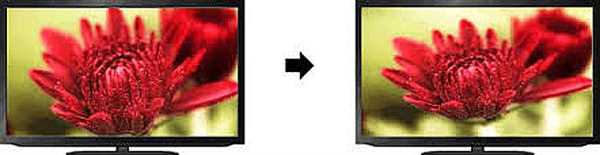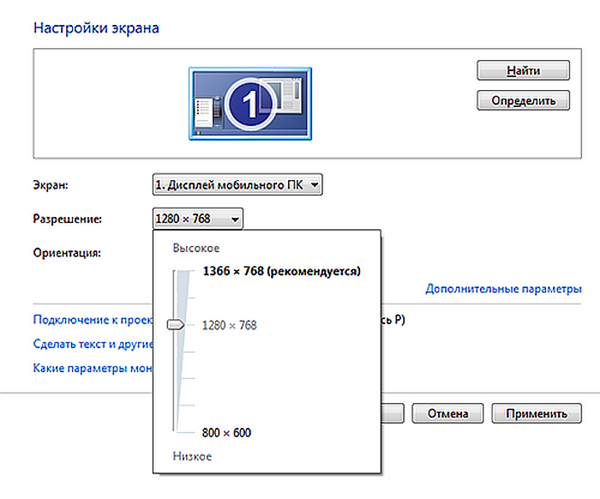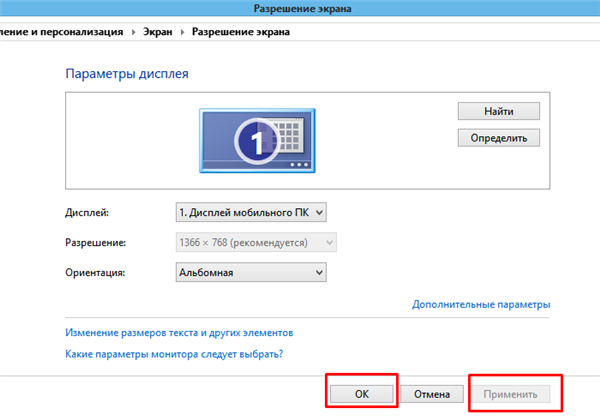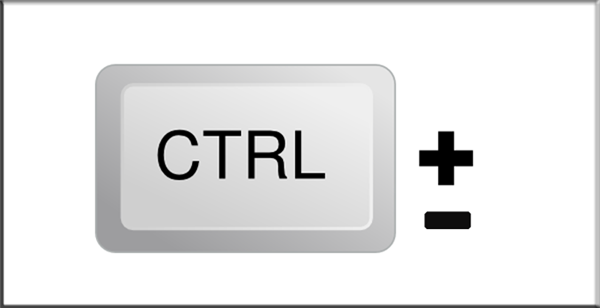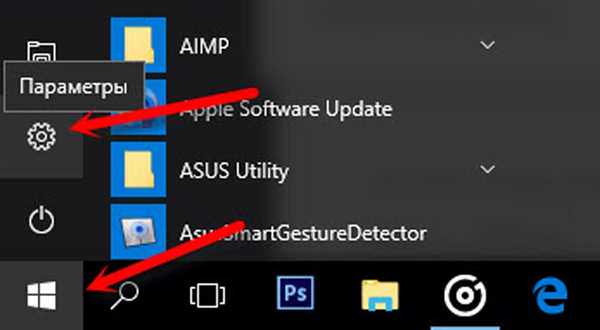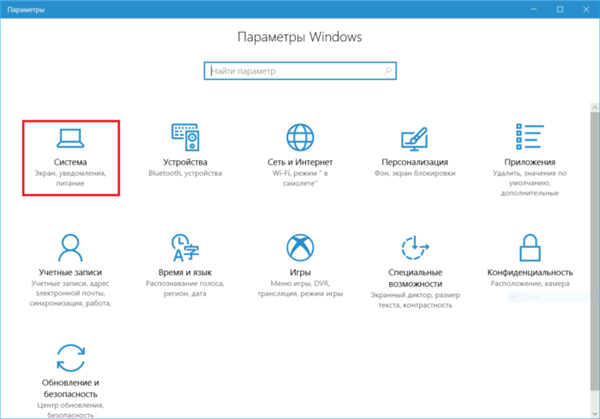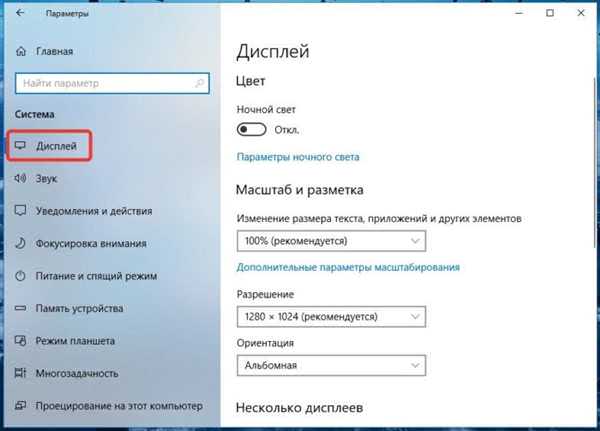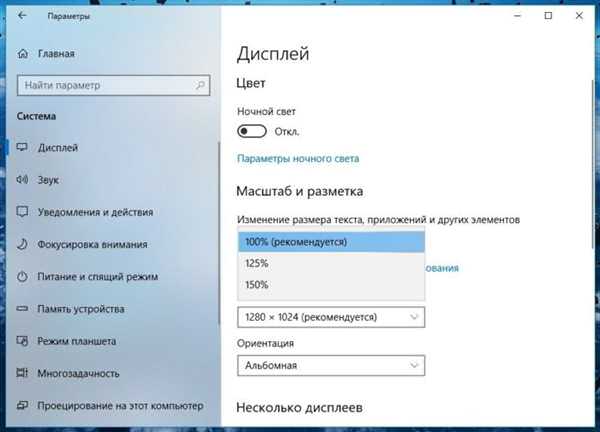Масштабування зображення
Зміна дозволу
- Викликаємо контекстне меню натисканням правої клавіші миші на порожньому місці робочого столу.
- Тиснемо по рядку «Дозвіл екрану».

Клікаємо правою клавішею миші по робочому столу, вибираємо опцію «Дозвіл екрану»
- Вибираємо відповідний дозвіл.

За допомогою повзунка налаштовуємо відповідний дозвіл
- Зберігаємо зміни.

Натискаємо «Застосувати», потім «ОК»
Використання гарячих клавіш
- Затискаємо кнопку «Ctrl» і орудуємо кнопками «+» і «-» до тих пір, поки не отримаємо необхідний масштаб. Спосіб ефективний, але досить грубий, оскільки таке масштабування має певний крок. Попереднє стан може здатися недостатньо великим, а наступне – занадто великим.

Для зміни розміру масштабу на робочому столі затискаємо кнопку «Ctrl» і орудуємо кнопками «+» і «-»
- Зміна з допомогою колеса миші. Так само натиснути «Ctrl», але тепер регулювати масштаб колесом миші. Спосіб більш тонкий, але менш надійний, оскільки не має фіксованого кроку і можна пропустити комфортний масштаб.

Натискаємо клавішу «Ctrl», і прокручуючи коліщатко мишки, збільшуємо або зменшуємо масштаб
Параметри
- Відкриваємо меню «Пуск». Клацаємо по меню «Параметри» (кнопка з шестірнею).

Клацаємо на кнопці «Пуск», потім по значку «Параметри»
- Клікаємо по параметру «Система».

Клікаємо по параметру «Система»
- Відкриваємо вкладку «Дисплей».

Відкриваємо вкладку «Дисплей»
- Вибираємо потрібний масштаб у відсотках. Зберігаємо зміни.

Вибираємо потрібний масштаб у відсотках, за бажанням налаштовуємо інші параметри